こんばんは。つばめです。
本日はちょうどブログに初投稿してから1か月経ったので改めて振り返りましたが、「もっとこうすれば効率的にブログの設定・運営ができたのにな。」と思うところがあったので本記事を書きました。
実際にブログ開設して思ったのですが、1項目について詳細な記事はあっても全体像を最初に説明してくれるブログやYoutuberがいなかったので備忘としてまとめています。
結論から言うと土地の役割をするサーバーは5分以内に借りれるけど、家であるブログは集中しても3日はかかります(個人的感想)。

下記に記載していることは私が思うITオンチの方用の理想ブログ設立スケジュールです。
ちなみに私はITスキルは全くなく、< b >副業< /b >というコードを入れると間に挟まれた「副業」が太字になる。ということを知っているレベルです。
【全体】理想のブログ設立フロー
全体の解説の流れは下記の通りです。
- サーバ契約
- WordPressダウンロード
- HTML、SSL化
- プラグインインストール
- ブログの分析サイト登録
- ブログの見栄えを最低限整える
- (収益化アフィリエイト登録)
- ブログ記事初投稿
上記で(7.収益化のアフィリエイトに登録)にしているのは、熱が冷めぬうちに早く書きたい!という方はスキップしてよいよ。ということです。

ブログ設立前の事前準備
ブログ設定の本題に入る前に、今副業時代と言われている中、ブログを副業として選択、検討する方は多いと思います。
しかし始める人が多い中で1年以内に脱落する方が80%ほどと言われています。
ほとんどの方は下記に当てはまり脱落するのだろうと同時期に始めたブログ仲間のTwitterを見ていると感じます。
- 本業がある中、疲れてブログに向かい合う時間と体力がない
- インフルエンサーのように月1~10万円なんて稼げないと辞める
- 収益化の未来が見えない
- 家族の協力が得られない
- ブログネタが切れた
私の場合、ブログをやるからには1年やり切りたいと思ったので、サーバ契約前に下記をしました。
- ネタ切れ防止にブログのタイトルを30個ほど作成。そこから派生できるか自分で確認
- ブログ用の無料メールアカウントを登録
- 収益化以外のブログ目標を立てる
順番に解説します。
ネタ切れ防止にブログのタイトルを30個ほど作成。
自分でブログのタイトルを思いついた時にメモしていました。

雑記ブログでも3つほどの柱があると続けやすく、また読者も脈絡のない日記を読まされていると感じないカテゴリー数がこの数であるという解説が多かったです。
確かに流れがあればキレイだろうとおもったのでそれぞれ書いたタイトルがどこのカテゴリー、サブカテゴリーに入るか見ていました。
またそのタイトルを見ることでブログタイトルとコンセプトが私の場合、定まってきました。
それがNo Worries な Lifeを過ごしたい。~40歳までに配当金5万円/月を目指す~になります。
ブログ用の無料メールアカウントを登録
できればGoogleをおススメ致します。
初心者ブロガーと名乗らなくてもSNSやメール等で初心者狩りの方々が寄ってきます。
彼らもプロなので甘い話をさも自分のためだけに用意した案件のように見せてきます。
万が一、自分がその甘い話にのってしまっても大丈夫なように本名ではなくブログネームで送受信できる別メールアカウントを作成することをおすすめ致します。
その中でGoogleをおススメする理由と致しまして、ブログ解析ツールが無料で提供されているからです。
- アクセス解析Googleアナリティクス
- Google検索に表示されるように指示だしと、読者がブログへたどり着いたか分析するGoogle Search Console(通称サチコ)
- ブログ収益化の第一歩。Googleアドセンス
収益化以外のブログに対する目標を決める
私がよく読んでいる収益化に成功しているブロガー様たち「収益化がブログ運営の第一の目標だったらきっと心折れてた。」と皆様口をそろえて言います。
自分の成長記録を読みやすい形で発信する(応援してもらう)
普段の自分の行動圏内で出会えない人とつながってみたい。
という目標をメインにすると1年以上続けられるのかなとまだ初めて1か月のブロガーが言っています。笑
来年には何を言っているのか楽しみですね。
では本題の理想のブログ設立スケジュールに参りましょう。

6月1日~3日 理想のブログ設立スケジュール
私が考える最もスムーズなブログ初投稿への道のりです。
黄色でハイライトしてある箇所はITオンチの私が解決するのに2日以上かかってしまい、事前に知っていたかった箇所です。
後に解説します。
※ちなみに私はすべて処理するのに1か月かかりました。
| 日付 | 行動 |
|---|---|
| 1日 | 1.アフィリエイトサイトA8.net
→セルフバックでサーバ契約 |
| 2.ConoHa WING
| |
| 3.ブログのテーマ(サイトの型)を決める ※私は無料テーマCocoonを使用 | |
| 4.独自ドメイン取得 | |
| 5.SSL化スイッチON | |
| 2日 | 1.SSL化スイッチONになっているのを確認 |
| ※人によっては1時間でONになるようですが、1日かかる方もいるようです | |
| 2.Wordpressをダウンロード | |
| 3.最低4つのプラグインをダウンロード、設定 | |
| ①Invisible reCaptcha(セキュリティ) | |
| ②BackWPup(バックアップ) | |
| ③Contact Form 7(お問い合わせフォーム)→設置 | |
| ④XML Sitemaps(Google検索認識)→ページ送信 | |
| ⑤WP Multibyte Patch(日本語文字化け防ぐもの) | |
| ⑥WebSub/PubSubHubbub(ブログ更新した時にGoogleにも共有) | |
| ⑦ポチップ(物販) | |
| 3日 | 1.Googleアナリティクス→Google Search Consoleの順番で登録 |
| 2.ブログの設定 | |
| ①パーマリンク設定 | |
| ②アイキャッチを設定 | |
| ③サンプルページ削除 | |
| ④サイトのヘッダーを設置 | |
| 3.テスト投稿! | |
| 4.Googleアナリティクス 自分の携帯除外設定 | |
アフィリエイトサイト A8ネットか、もしもアフィリエイト登録→セルフバックでサーバ契約
ブログ開設しようと思うと有名なインフルエンサーのブログが出てくるかと思います。またそこを熟読していると「自分のページから登録すると通常価格から500円OFF」という文字が躍っているところも。
「ちょっと安いなら。」と思って登録した後で、アフィリエイトサイト登録して気づきました。
セルフバック制度があることを。
なのでいずれブログで稼ぐ。と考えているのであれば、まず A8.net
![]() に登録。
に登録。
その後、トップバー右にある「セルフバック」からConoHa WING
![]() を検索してセルフバックしましょう。
を検索してセルフバックしましょう。
1年ほどの契約であれば、キャンペーンの有無にもよりますが、後程5~7千円ほどキャッシュバックされます。
※A8.net
![]() は登録、使用料無料です
は登録、使用料無料です
\3分でOK! 無料登録/
1.アクセストレードのお申込みはこちらに登録。
2.登録後、トップバーにある「セルフバック」をクリック
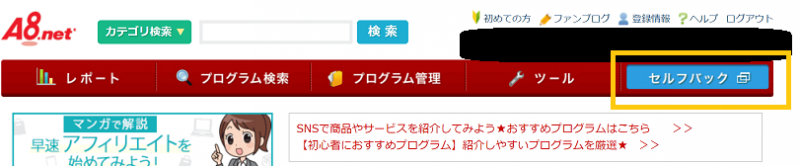
3.検索画面にConoHa WING
![]() と入力
と入力
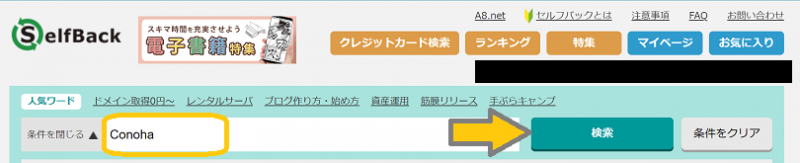
4. ConoHa WING
![]() の場合、3つほど出てくると思いますがConoHa WING
の場合、3つほど出てくると思いますがConoHa WING
![]() が含まれているものを選択。
が含まれているものを選択。
「詳細を見る」ボタンをクリック
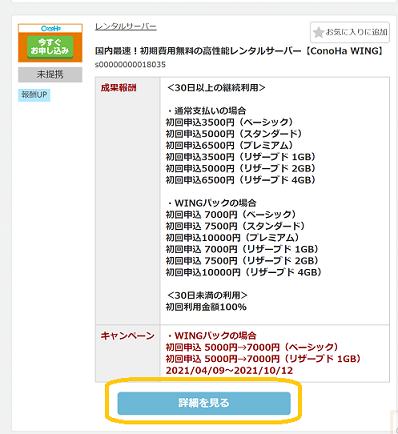
5.「セルフバックを行う」をクリック
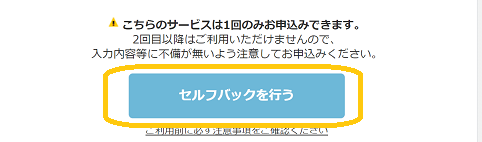
6.ConoHa WING
![]() 登録画面に移動するので「今すぐお申し込み」から登録
登録画面に移動するので「今すぐお申し込み」から登録

独自ドメイン取得とSSL化スイッチON
なぜここで手間取ったかというと、ConoHa WING
![]() で最初にサーバ契約すると「http://●●(自分が指定したドメイン名).conohawing.com」で登録されます。
で最初にサーバ契約すると「http://●●(自分が指定したドメイン名).conohawing.com」で登録されます。
ここでブログの収益化とセキュリティ強化のため下記2つに対応しないといけません。
- ブログURLをconohawingを除いた●●.comにする
- http→httpsにする(SSL化スイッチONと言います)
ですがその設定方法がわかりません。
ブロガーやYoutuberも紹介してくれてはいるのですが、ConoHa WING
![]() さんが頻繁に画面を変えるのか、発信者通りの画面が出てきません。
さんが頻繁に画面を変えるのか、発信者通りの画面が出てきません。
無料SSL ONになっていますとメッセージがあるけど、これでいいのかな?これでブログスタートしていいのかな。いや違うよな。と悩んで3日目。
下記の公式ページを見つけたのでした。
ConoHa WINGでは初期ドメインを利用しての運用も可能ですが、独自ドメインを取得して運用することも出来ます。
独自ドメインを利用して運用する場合はサーバーに対してドメインの設定を追加します。

このSSL化ONにしても30分ほどでONにできる方もいらっしゃるようですが、混んでいたりすると1日かかる方もいるようなので、ここで1日目終了にしています。
Googleアナリティクス→Google Search Consoleの順番で登録する
2020年10月にGoogleアナリティクスがG4という仕様に代わり、アプリでチェックすることができるようになりました。
ですがアクセス解析する側の方から見れば分析画面が見ずらく、わかりずらい。
初心者には分からなかったのですが、長年Web業界にいる人だと新しいG4ではなく、旧画面で説明しているサイトが多かったです。
ブロガーが書いているようにやってみたのにどうも連携できてないぞ?と探すこと1週間
下記を見つけて無事連携ができました。
参考Googleサーチコンソールの登録・基本操作・実際にどこを見るべきかを徹底解説!

Googleアナリティクス 自分の携帯からのアクセス除外設定
ブログに記事を登録すると「PCでは問題なかったけど、携帯では記事がどう見えるのかな。」と頻繁にアクセスし、修正というプロセスが発生します。
そうすると自分のアクセスがカウントされるので、流れ着いた方か、自分か判断できません。
GoogleアナリティクスでIPアドレスを調べ除外する、と出るのですがPCはできても携帯ではなぜかできない。
ブログ開設して1か月で下記の情報を見つけました。長かった。
※IPアドレスはPCは固定ですが、携帯は毎回変わるようなのでアナリティクスに除外設定してもダメなようです。
参考GoogleアナリティクスのIP除外設定|自分のアクセスを取得しないために必須

【おまけ】理想のブログ設立全体スケジュール
もう少し見栄え良く、かつ収益化のために下記も追加で設定するのもおすすめ。
| 日付 | 行動 |
| 4日 | 1.アフィリエイトサイトに登録 |
| ①A8.net
| |
| ②もしもアフィリエイト | |
| 10日~ | とにかく10記事投稿後 |
| ①Googleアドセンス申請 | |
| ②もしもアフィリエイト | |
| (もし投資や転職関連の記事を書くのであれば下記アフィリエイトも登録) | |
| ③ | |
| ④アクセストレード |
もしもアフィリエイトのAmazon提携ですが、数年前までは5記事でも容易に提携できたようです。
しかし2021年現在、副業ブームの影響か10記事が提携最低ラインになっています。
またGoogleアドセンスも合格ラインを上げたようなので、早めに始めた者勝ちですよ!
ちなみに私はもしもアフィリエイトのAmazonに申請したのは6月13日、承認メールきたのは6月24日です。
Googleアドセンスは6月10日申請、催促してきた合格メールは6月26日です。
【まとめ】さぁブログを始めよう!
ブログ開設の概要だけざっとつかんで、あとはトライ&エラーでブログをはじめよう!
ご紹介したアフィリエイトサイトも再掲しておきます。
まずA8.net
![]() で似たような案件を申請し、提携許可を受けられるかみてから高単価案件を扱っているもしもアフィリエイト
で似たような案件を申請し、提携許可を受けられるかみてから高単価案件を扱っているもしもアフィリエイトや
バリューコマースに提携申請しましょう。
| アフィリエイト名 | 目的 | 特徴 | 申込ページ |
|---|---|---|---|
| A8.net
| サーバー契約、ブログ収益化用 | ・オールジャンル ・広告主に提携却下されても再申請可 | A8.netの申し込みページはこちら
|
| もしもアフィリエイト | ブログ収益化用 | ・物販に強い | もしもアフィリエイト登録はこちら |
| ブログ収益化用 | ・ 転職・金融に強い ・一度広告主に提携却下されると再申請不可 ・リベ大がよく提携している | アクセストレードのお申込みはこちら | |
もしもアフィリエイト | ブログ収益化用 | ・ 転職・金融・旅行に強い ・一度広告主に提携却下されると再申請不可 |
アフィリエイトの貼り方はこちらを参考にしました。
テキストリンクを私はコードをコピペしてしまい、成果反映されなかったので皆様は私と同じことにならないようにしてくださいね。
参考【Cocoon】アフィリエイト広告の貼り方を始めから丁寧に【解説】
